Xbox360 游戏刻录简单教程
教您如何刻录光盘
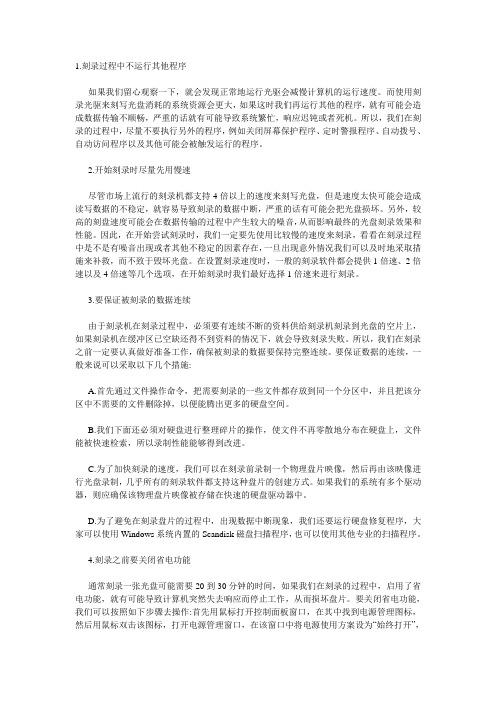
1.刻录过程中不运行其他程序如果我们留心观察一下,就会发现正常地运行光驱会减慢计算机的运行速度。
而使用刻录光驱来刻写光盘消耗的系统资源会更大,如果这时我们再运行其他的程序,就有可能会造成数据传输不顺畅,严重的话就有可能导致系统繁忙,响应迟钝或者死机。
所以,我们在刻录的过程中,尽量不要执行另外的程序,例如关闭屏幕保护程序、定时警报程序、自动拨号、自动访问程序以及其他可能会被触发运行的程序。
2.开始刻录时尽量先用慢速尽管市场上流行的刻录机都支持4倍以上的速度来刻写光盘,但是速度太快可能会造成读写数据的不稳定,就容易导致刻录的数据中断,严重的话有可能会把光盘损坏。
另外,较高的刻盘速度可能会在数据传输的过程中产生较大的噪音,从而影响最终的光盘刻录效果和性能。
因此,在开始尝试刻录时,我们一定要先使用比较慢的速度来刻录,看看在刻录过程中是不是有噪音出现或者其他不稳定的因素存在,一旦出现意外情况我们可以及时地采取措施来补救,而不致于毁坏光盘。
在设置刻录速度时,一般的刻录软件都会提供1倍速、2倍速以及4倍速等几个选项,在开始刻录时我们最好选择1倍速来进行刻录。
3.要保证被刻录的数据连续由于刻录机在刻录过程中,必须要有连续不断的资料供给刻录机刻录到光盘的空片上,如果刻录机在缓冲区已空缺还得不到资料的情况下,就会导致刻录失败。
所以,我们在刻录之前一定要认真做好准备工作,确保被刻录的数据要保持完整连续。
要保证数据的连续,一般来说可以采取以下几个措施:A.首先通过文件操作命令,把需要刻录的一些文件都存放到同一个分区中,并且把该分区中不需要的文件删除掉,以便能腾出更多的硬盘空间。
B.我们下面还必须对硬盘进行整理碎片的操作,使文件不再零散地分布在硬盘上,文件能被快速检索,所以录制性能能够得到改进。
C.为了加快刻录的速度,我们可以在刻录前录制一个物理盘片映像,然后再由该映像进行光盘录制,几乎所有的刻录软件都支持这种盘片的创建方式。
ImgBurn刻录XBOX360游戏的教程
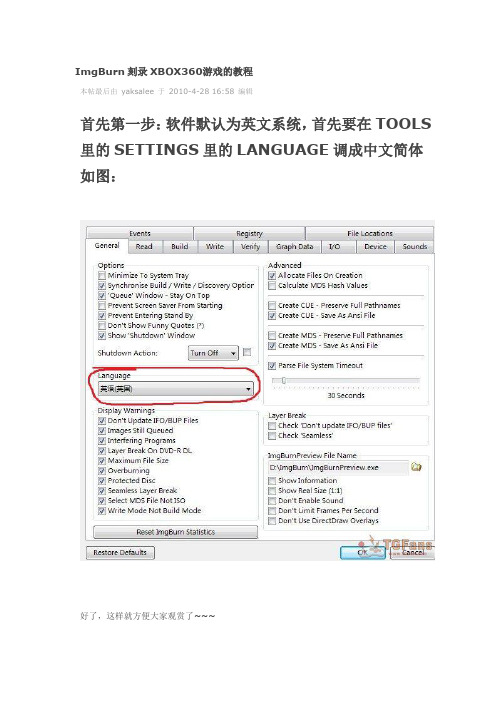
ImgBurn刻录XBOX360游戏的教程
本帖最后由yaksalee 于2010-4-28 16:58 编辑
首先第一步:软件默认为英文系统,首先要在TOOLS 里的SETTINGS里的LANGUAGE调成中文简体如图:
好了,这样就方便大家观赏了~~~
第二步:就是要设置你的分层点了。
现在已经是中文界面了。
我就说国语吧,哈哈。
在工具——选项——刻录标签里的右半边有个换层的选项,点到用户自定义,把L0扇区数改写为你想要的分层点。
一般XBOX一代的游戏设为1913776,XBOX360的光盘设置成1913760.
如图:
设定完分层点即可按确定完成了。
如果大家以后遇到没有后缀名没有.DVD的镜像文件也没事。
可以设定完分层点后直接刻录镜像,一样不影响游戏的。
刻录机操作步骤详细说明

刻录机操作步骤详细说明考虑到很多新手不会使用刻录机,我今天给大家讲下刻录机操作步骤;1,首先安装刻录软件(我们每个刻录机都配送了一个NERO的刻录软件,蓝色小光盘)把光盘放在光驱里面读出来里面有个光雕刻录软件打开后会出现下面的画面然后打开(光雕刻录软件安装说明,按照里面的步骤把软件安装好,安装过程中需要输入序列号,序列号也在那文档里面)安装好后,会在桌面出现两个图标和。
我们刻录的时候是需要打开软件。
打开后的图标为。
这样才能算是刻录软件安装成功。
2,如何刻录VCD和DVD?打开软件后,你要先点下这里,他就出现,如果你光驱里面放的是CD光盘就请点击如果你放的是DVD光盘就请点。
点击后出现然后点击添加,这时候就添加你想要刻录的文件进去,比如然后点击下一步,下一步。
然后出现点击刻录备注:有个地方要提醒下大家,因为CD的容量是700M,DVD是4.7G,如果大家刻录的数据或者电影没有那么大,只要光盘的容量还没有满,下次是可以再次刻录的,不过一定要在允许以后添加文件这里打勾,不打勾的话你这张盘就算没有刻满,下次也不能刻了。
刻录过程,刻录完毕。
点取消,取消,退出就OK了。
3,如何制作光雕刻录盘?如果用到光雕刻录功能,那么就必须使用专门的光雕刻录盘,他分为CD光雕刻录盘和DVD光雕刻录盘。
他有两面,一面是数据面(和我们普通的光盘一样是用来储存数据的),另外一面就是我们要刻图片上去的那面。
当你要刻图片用光雕时,放盘的时候请注意,一定要把刻图片那面放在下面,数据面朝上,与我们刻录数据时的放法想反。
打开刻录软件点其他如图:点后请选择。
然后进入界面这是点击左边有个绿色小图标,这里是添加你想要的图片。
然后图片出来后可以调整的,上下左右调,直到你满意为止。
然后再打印之前你需要预览一下,点上面标题栏这时你可以预览到你打印出来的效果,如果你觉得OK,就按确定再打印出来。
X360自制系统入门之初期认识

先进行一些基础知识的讲解。
XBOX360对游戏运行的模式有几种,常见的包括NXE模式,也就是普通的光盘游戏;GOD模式,全称Games On Demand模式,是将完整版游戏在硬盘上运行的模式;XBLA模式,也就是付费下载版游戏模式。
NXE模式下光盘安装到硬盘上的游戏,运行时需要光盘引导,非常麻烦。
GOD模式则可以免除这个烦恼,我们下面要带来的教程,就是将游戏的光盘ISO镜像直接转换成免盘引导的GOD模式,略过刻盘步骤,大大减少了金钱成本。
这里我们要使用的工具,是PC上的ISO2GOD软件。
你需要准备:·下载ISO2GOD软件;·下载USB XTAF GUI软件;·准备好游戏的ISO镜像;·已经设置好给XBOX360使用,并且空间足够的U盘或USB移动硬盘。
注:至于如何设置给XBOX360使用的U盘或移动硬盘,请参考本文开头的XBOX360自制系统入门之初期认识。
下面我们开始动手,先将ISO进行转换,然后传送到U盘或移动硬盘上。
要转换ISO,我们先启动下载的ISO2GOD软件(运行Iso2God.exe),看到如下界面。
先点击红框处的添加ISO,并在弹出的窗口中,按上图分别设置你的游戏ISO文件,和转换后输出文件的位置。
注意保存临时文件的位置也要选择。
小技巧:游戏ISO中通常有很多空白数据填充,实际游戏文件的尺寸往往没有ISO文件大。
如果在上图“移除填充数据”那里选择“全部(重建ISO)”,那么软件在转换格式时,会自动检测全部的空白数据并移除,以节省空间。
但是转换速度会下降。
而选择“部分(剪接ISO)”,那么软件只会去掉ISO文件末尾部分的空白数据,但是会提高转换速度。
需要注意的是,游戏ISO转换完毕格式后,输出的是一个文件夹,名称由八位字母和数字组成。
有阅读我们自制系统入门的玩家应该已经明白,XBOX360的游戏和软件都是八位字母和数字组成的文件夹构成的,这个文件夹就是游戏的本体了。
Xbox 360 游戏机操作手册说明书
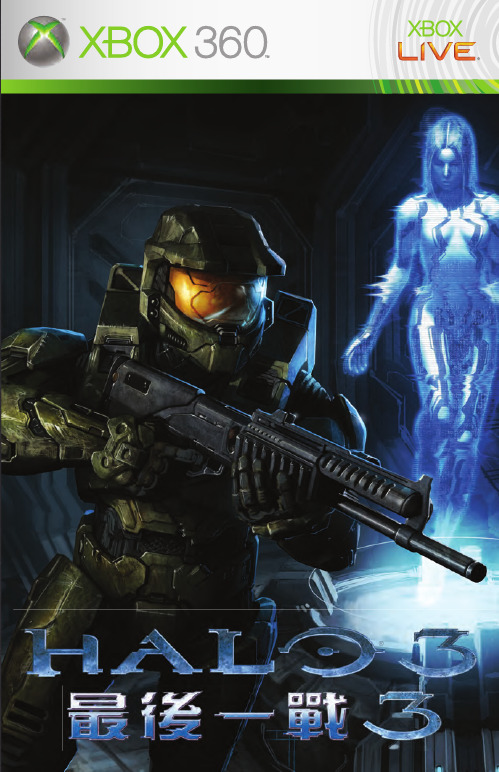
®Xbox 360 /support Xbox----技術支援服務技術支援服務每週一至週五皆有提供。
如需詳細資訊,請前往我們的網站,網址:。
或請洽您的零售商或微軟:台灣:00801 44 4231 (免付費)香港:800 96 4215 (免付費)新加坡:800 448 1330 (免付費)本文件所含資訊 (包括 URL 及其它 Internet 網站參考) 如有變更不另通知。
除非另有說明,否則文內所述範例公司、組織、產品、網域名稱、電子郵件地址、商標、人物、地點及事件均屬虛構,如有雷同純屬巧合。
遵守所有適用著作權法律為使用者的責任。
除著作權之下的權利外,未獲 Microsoft Corporation 明確的書面許可,本文件任何部分均不得複製、儲存或引入擷取系統、或以任何形式或藉任何方式 (電子、機械、影印、錄音、或其它) 傳輸,或作為任何用途。
Microsoft 對本文件中所載標的可能擁有專利、專利申請權、商標、著作權或其它智慧財產權。
除非在 Microsoft 的任何書面授權合約中已明確載明,否則提供本文件並未賦予貴用戶對這些專利、商標、著作權或其它智慧財產權的任何授權。
本處所載實際公司及產品之名稱,可能為其相關所有人之商標。
未經授權之重製、還原工程、傳送、公開播放、租賃、付費播放、規避拷貝保護皆為嚴格禁止。
© & p 2007 Microsoft Corporation。
著作權所有,並保留一切權利。
Microsoft、Bungie、Bungie 標誌、Halo、Microsoft Game Studios 標誌、Xbox、Xbox 360、Xbox LIVE、Xbox 標誌及/或本處所載之 Microsoft 產品均為 Microsoft 集團所擁有的商標。
由 Bungie for Microsoft Corporation.Some of the typefaces included herein are developed by DynaComware使用 Bink Video. Copyright © 1997-2007 by RAD Game Tools, Inc.開發工具及相關的技術授權於 CRI Middleware, Inc. © 2007 CRI Middleware, Inc. 著作權所有,並保留一切權利。
XBOX360 250G刷写教程
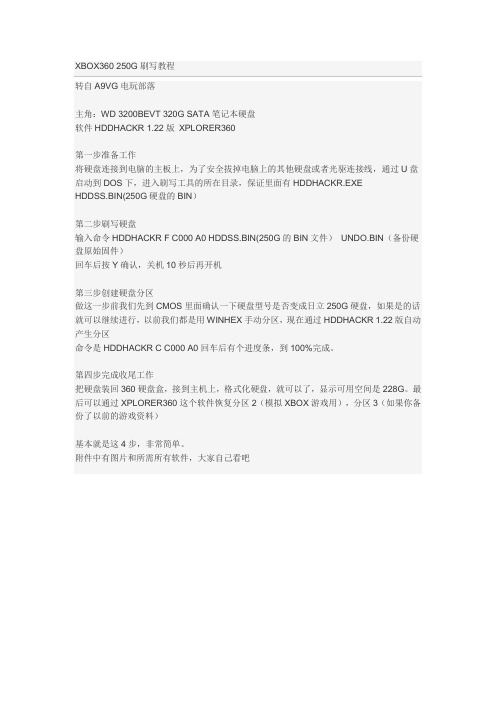
转自A9VG电玩部落
主角:WD 3200BEVT 320G SATA笔记本硬盘
软件HDDHACKR 1.22版XPLORER360
第一步准备工作
将硬盘连接到电脑的主板上,为了安全拔掉电脑上的其他硬盘或者光驱连接线,通过U盘启动到DOS下,进入刷写工具的所在目录,保证里面有HDDHACKR.EXE
HDDSS.BIN(250G硬盘的BIN)
第二步刷写硬盘
输入命令HDDHACKR F C000 A0 HDDSS.BIN(250G的BIN文件)UNDO.BIN(备份硬盘原始固件)
回车后按Y确认,关机10秒后再开机
第三步创建硬盘分区
做这一步前我们先到CMOS里面确认一下硬盘型号是否变成日立250G硬盘,如果是的话就可以继续进行,以前我们都是用WINHEX手动分区,现在通过HDDHACKR 1.22版自动产生分区
命令是HDDHACKR C C000 A0回车后有个进度条,到100%完成。
第四步完成收尾工作
把硬盘装回360硬盘盒,接到主机上,格式化硬盘,就可以了,显示可用空间是228G。
最后可以通过XPLORER360这个软件恢复分区2(模拟XBOX游戏用),分区3(如果你备份了以前的游戏资料)
基本就是这4步,非常简单。
附件中有图片和所需所有软件,大家自己看吧
附件缩略图。
xbox360 教程

前言:XBR 硬盘安装和常用软件安装完成后,下一步就是游戏的安装和PLAY 了。
如何向XBR 中安装游戏,如何才能免盘游戏呢?下面的教程将帮助您完成这些操作。
预备知识:XEX 文件Xbox 360 上面的可执行文件的扩展名,所有Xbox 360 的可执行文件(XEX文件)都被微软数字签名,只有微软有私有密匙,因此如果破解者在XEX文件上下手,那么就会改变数字签名,因此XEX文件就无法启动。
另外,为了防止XEX 文件从DVD-R 或者其它刻录媒体上启动,微软为每个XEX 文件添加了所谓的“Mediaflag”,这个Mediaflag 告诉Xbox 360 可以从什么纪录媒体(cd-r, dvd-r, dvd+r, dvd-rw, hdd, dvdxbox, dvdxboX360)上启动XEX 文件,如果改动Mediaflag 也将破坏XEX 文件的数字签名。
而XBR 正是从360 系统本身进行的破解,所以可以HACK XEX 文件来随意运行,从而实现的免盘游戏。
GOD 游戏包GOD 的英文Game On Demand,不是上帝的意思,呵呵。
这是一种360 特有的游戏包模式,官方从08 年秋更开始支持硬盘安装游戏功能,这种方式安装的游戏就是GOD 模式,可以在360 游戏库中显示出来,但是游戏时需要放入对应游戏光盘(证明您拥有这个游戏),而且游戏中不能取出光盘。
XBR 的游戏可以分别安装成上面两种方式,这两种方式各有优缺点。
XEX 方式优点:可以放置到内置硬盘或USB 存储设备的任意文件夹中,文件夹名称也可以随意修改,可以制作合盘游戏包(FF13 就是这样实现游戏的),可以修改游戏文件(例如去掉升级数据),光盘和ISO 两种方式都可以直接制作成XEX,几乎适合所有的游戏安装,部分游戏受FAT32 的4G 限制不能保存在USB 硬盘上,除硬盘非分区成HFS+ 格式。
缺点:默认不能显示在360 的游戏库中,需要用软件制作类似快捷方式的方法来显示。
电脑怎么刻录光盘的简单步骤

电脑怎么刻录光盘的简单步骤在现如今的数字化时代,光盘作为一种重要的储存媒介,仍然被广泛使用。
刻录光盘是一项基本的技能,让我们来看一下在电脑上如何简单地刻录光盘吧。
我们需要准备一台带有刻录功能的电脑和一张可刻录的空白光盘。
确保电脑和光驱都处于正常工作状态。
第一步,将待刻录的文件或数据准备好。
这些文件可以是音频、视频、图像或其他任何类型的数据。
确保这些文件已经保存在电脑的硬盘上,并且你知道它们的保存路径。
第二步,插入空白光盘到电脑的光驱中。
通常,光驱会自动打开一个窗口显示光盘的信息。
如果没有自动弹出窗口,你可以通过打开“我的电脑”或“此电脑”来访问光盘。
第三步,打开刻录软件。
在大多数电脑上,都会预装有光盘刻录软件,如Windows系统自带的Windows Media Player或Nero等软件。
你可以选择你最熟悉和喜欢的软件来完成刻录操作。
第四步,选择刻录选项。
在刻录软件的界面上,你可以选择不同的刻录选项,如音频CD、数据CD或视频DVD等。
根据你的需求选择相应的选项。
第五步,添加文件到刻录列表。
在刻录软件的界面上,你可以找到一个“添加文件”或“导入文件”的按钮。
点击它,然后在弹出的窗口中选择你想要刻录的文件。
你可以一次选择多个文件,也可以创建文件夹来整理文件。
第六步,调整刻录设置。
在刻录软件的界面上,你可以找到一些刻录设置,如刻录速度、刻录模式和缓冲区大小等。
根据你的需求和电脑的性能选择适当的设置。
第七步,开始刻录。
在刻录软件的界面上,你会找到一个“开始”或“刻录”按钮。
点击它,刻录软件将开始将你选择的文件写入光盘。
第八步,等待刻录完成。
在刻录过程中,你需要耐心等待直到刻录完成。
这个过程的时间取决于你选择的刻录速度和文件的大小。
第九步,检查刻录结果。
刻录完成后,刻录软件会给出一个提示或弹出一个窗口显示刻录结果。
你可以检查光盘上的文件是否与你选择的文件一致,以确保刻录成功。
取出刻录好的光盘。
在刻录软件提示刻录完成后,你可以通过点击“取出”或“弹出”按钮来弹出光盘。
